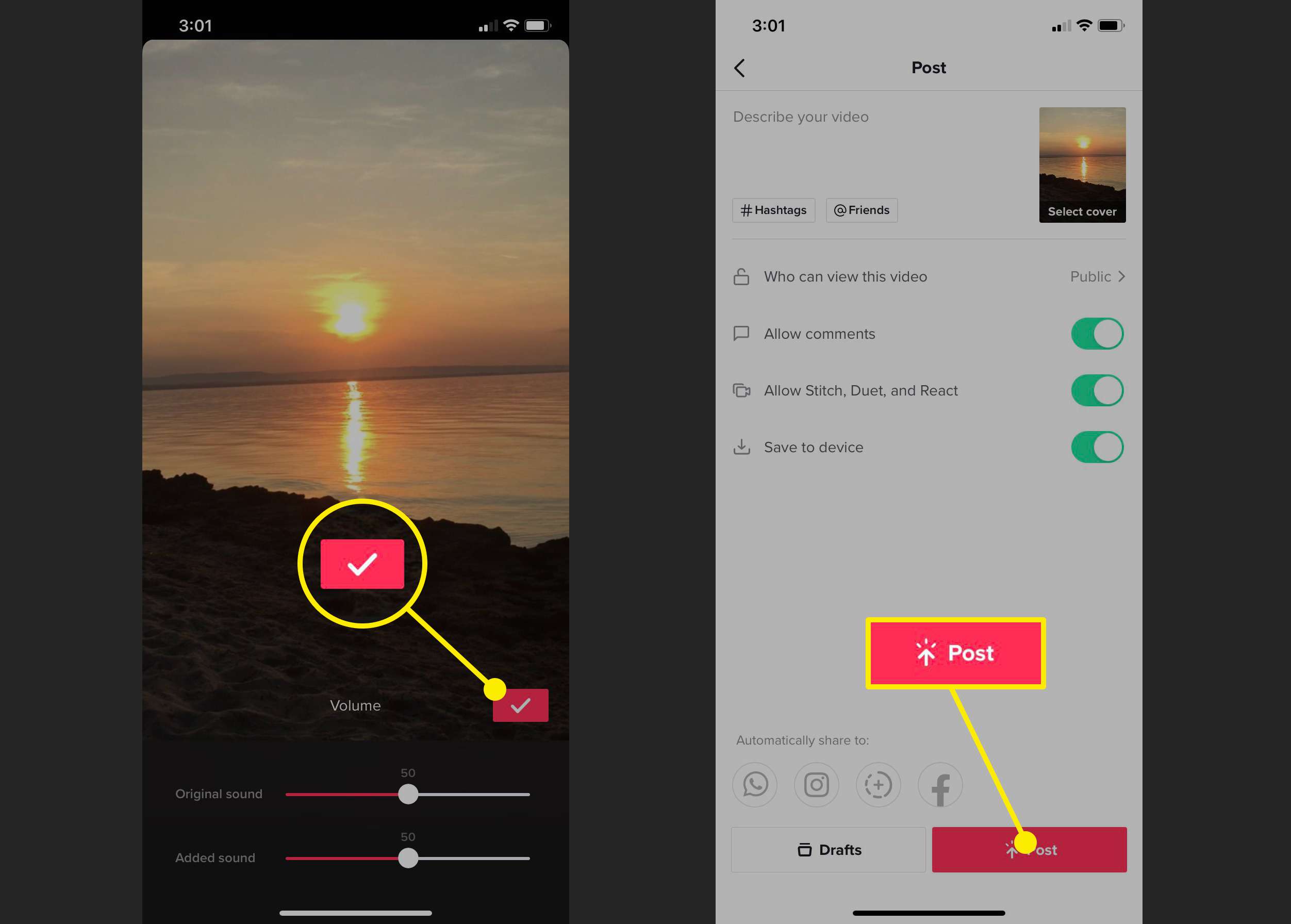Os vídeos do TikTok são mais divertidos com música e sons. Para sua sorte, o aplicativo possui uma extensa biblioteca de sons para pesquisar, descobrir, visualizar e adicionar instantaneamente aos seus vídeos. É extremamente fácil encontrar e aplicar um som ao seu vídeo, no entanto, existem algumas restrições quanto à personalização. Por exemplo, você não pode escolher a seção exata de uma música ou som para aplicar ao seu vídeo. O TikTok o aplicará exatamente como é reproduzido na visualização. Se quiser mais opções de personalização, você também pode adicionar seus próprios sons aos seus vídeos TikTok.
Como adicionar música aos seus vídeos TikTok
Você pode adicionar música a vídeos que carrega para o TikTok a partir do seu dispositivo ou a vídeos que grava diretamente através do aplicativo. As instruções a seguir podem ser seguidas de forma semelhante para as versões Android e iOS do aplicativo TikTok, no entanto, as capturas de tela são incluídas apenas para a versão iOS.
-
Abra o aplicativo TikTok em seu dispositivo Android ou iOS e toque no Adicionar (sinal de mais) no menu inferior para gravar um novo vídeo.
-
Se você tiver um vídeo (ou vídeos) armazenado em seu dispositivo que deseja postar no TikTok, pode carregá-lo no aplicativo e adicionar um som a ele. Tocar Envio à direita do botão de gravação. Se você estiver gravando seu vídeo por meio do aplicativo TikTok em vez de enviá-lo, pule para a etapa seis.
-
Toque em Selecione (círculo) caixa de seleção no canto superior direito da miniatura do vídeo (ou de várias miniaturas de vídeo) para selecioná-la. Toque no vídeo para visualizá-lo. Você também pode mudar do Vídeos guia para o Imagens na parte superior se quiser incluir fotos também.
-
Tocar Próximo no canto inferior direito.
-
Opcionalmente, corte seu vídeo, altere a velocidade ou a orientação antes de selecionar Próximo no canto superior direito.
As etapas seis e sete são para usuários que estão gravando seus vídeos por meio do aplicativo, portanto, a partir daqui, você pode pular para a etapa oito.
-
Se você estiver gravando um vídeo diretamente por meio do aplicativo TikTok, toque no grande vermelho Registro para obter pequenas sequências de vídeo gravado ou, alternativamente, toque e segure para continuar gravando até o fim. Antes de iniciar a gravação, certifique-se de usar as configurações do cronômetro na parte inferior da tela para selecionar um 60 segundos ou 15 segundos gravação de vídeo.
-
Opcionalmente, aplique efeitos usando os botões na tela de visualização e toque no botão da marca de seleção.
-
Selecione Sons no canto inferior esquerdo.
-
Navegue pela biblioteca interna de sons do TikTok usando as categorias ou procurando por algo específico usando o Procurar campo no topo. Categorias como Recomendado, Lista de reprodução, Jogos, Hip hop, Maiores sucessos e mais são visualizados na guia principal. Tocar Tudo no canto superior direito de qualquer categoria para ver todos os sons incluídos nessa categoria específica. Observe que os sons têm durações de tempo diferentes. Alguns podem durar apenas 10 segundos, enquanto outros podem durar até um minuto. Certifique-se de selecionar um com a duração apropriada para a duração do seu vídeo.
-
Toque em um som para ouvir a reprodução do clipe e selecione a marca de seleção à direita dele para aplicá-lo ao seu vídeo e visualizá-lo enquanto o som é reproduzido.
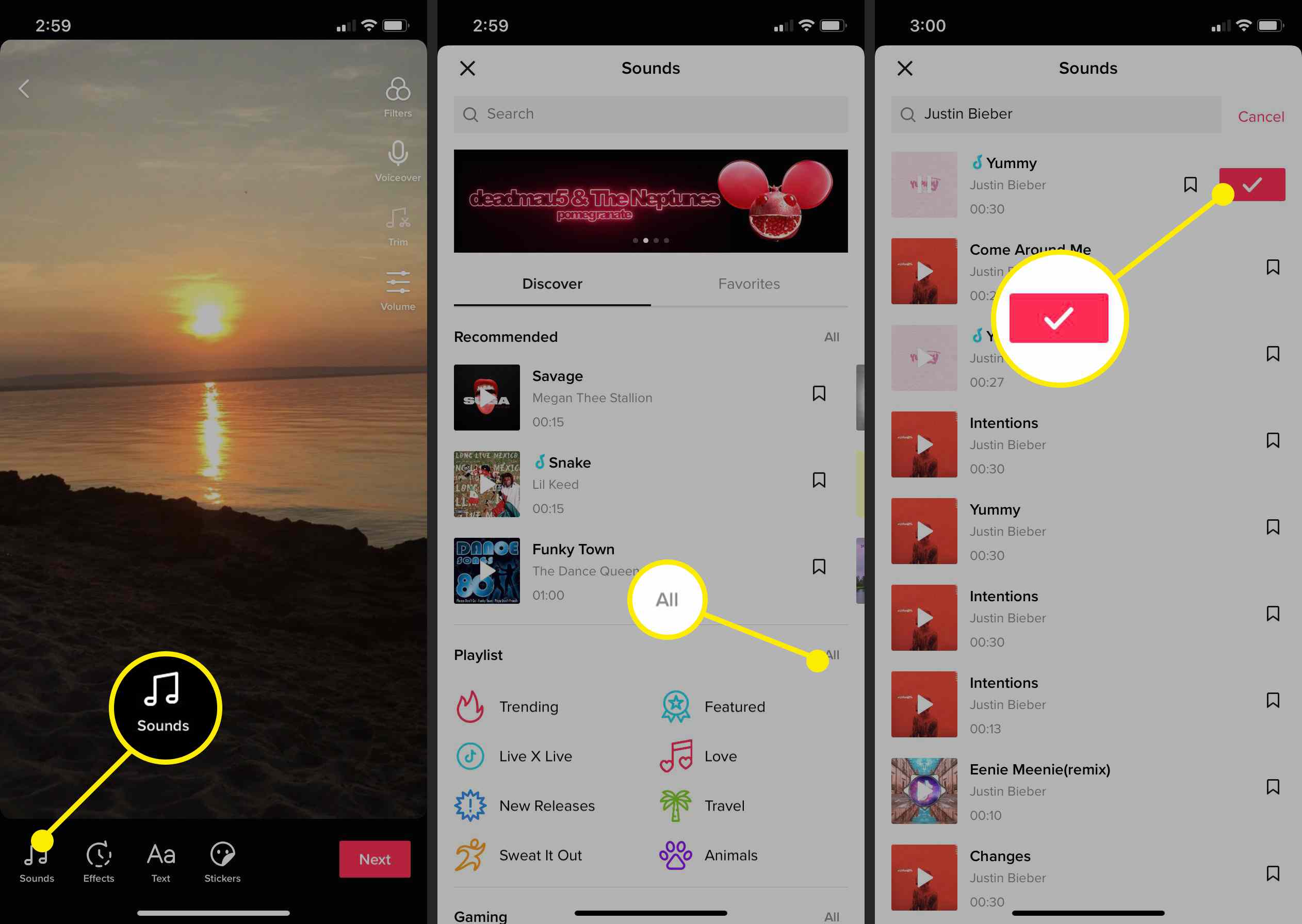
Se você quiser mudar o som, basta tocar Sons novamente no canto inferior esquerdo para escolher outro som. Se você encontrar um som que deseja usar em um vídeo futuro, toque no marca páginas ícone à direita para salvá-lo na guia Favoritos.
-
Tocar Volume no menu vertical à direita para ajustar o volume do Som original e a Som adicionado para cima ou para baixo e toque na marca de seleção quando terminar.
-
Conclua a edição de seu vídeo com efeitos opcionais, texto, adesivos e muito mais.
-
Selecione Próximo no canto inferior direito para adicionar uma legenda, defina a visibilidade. Quando terminar de fazer seus ajustes, toque em Publicar para adicionar o vídeo ao TikTok.